Hướng dẫn cài đặt IP tĩnh cho camera Imou

Bạn đang gặp khó khăn trong việc cài đặt IP tĩnh cho camera Imou bằng máy tính, đã thực hiện nhiều lần nhưng vẫn chưa thành công. Chính vì thế, bài viết dưới đây Xuân Thuỷ sẽ hướng dẫn bạn cách cài đặt IP tĩnh cho camera Imou vô cùng nhanh chóng mà bạn có thể thực hiện ngay cả khi không có máy tính!
IP tĩnh là gì?
IP tĩnh là địa chỉ IP được cấu hình thủ công, không thay đổi theo thời gian và thường được dùng cho nhóm người hoặc doanh nghiệp để nhiều người có thể cùng truy cập.
Tại sao nên đặt IP tĩnh cho camera Imou?
Việc các bạn cần thực hiện cài đặt IP tĩnh cho camera trước khi lắp đặt vào hệ thống sử dụng bằng đầu ghi là một việc vô cùng cần thiết. Vì nếu như bạn không cài đặt IP tĩnh thì sau mỗi lần mất điện, ngắt nguồn của các modem WiFi thì lúc này camera sẽ hiển thị lỗi không thể tìm được thấy địa chỉ IP.
Nếu bạn sử dụng camera imou không qua đầu ghi thì, bạn không cần đặt IP tĩnh cho camera. Vì chức năng tiên tiến của camera sẽ tự động kết nối với tài khoản imou Life của bạn qua ứng dụng IMOU.
Cài đặt IP tĩnh cho camera IMOU bằng điện thoại
Đầu tiên bạn cần tải và cài đặt phần mềm dành cho điện thoại:
Sau đó chúng ta mở App lên và đăng ký tài khoản bằng Email, sau khi đăng ký tài khoản thành công sẽ đăng nhập vào ở trên App.
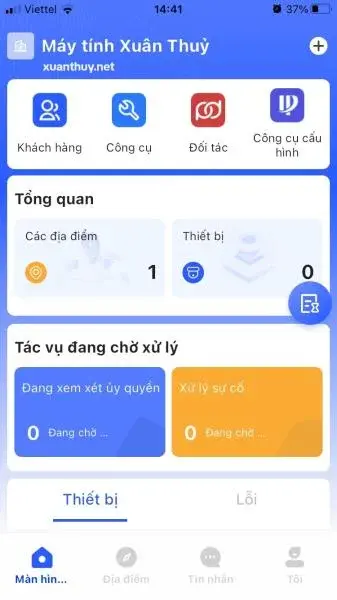
Bạn chọn vào Công cụ cấu hính
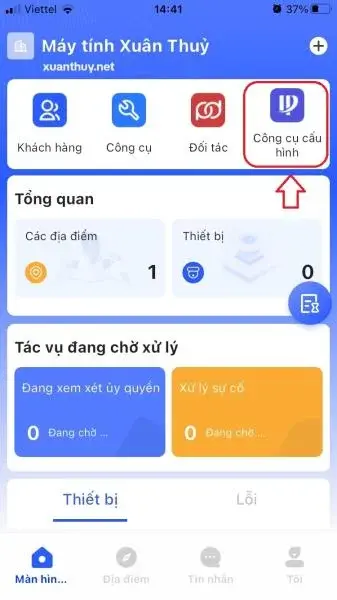
Nhấp vào dấu 3 chấm nằm ngang

Tích chọn vào thiết bị bạn muốn đổi IP
Chọn vào mục Thay đổi IP
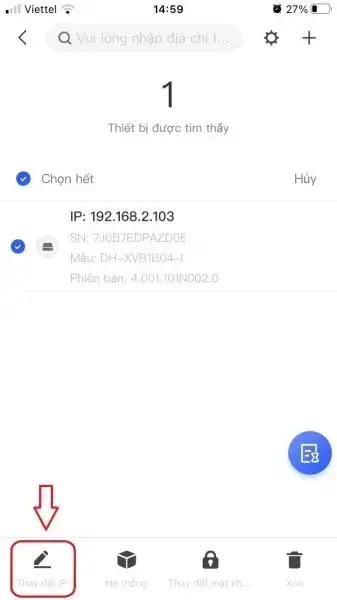
Bạn cần nhập tên tài khoản và mật khẩu của thiết bị

Sau khi bạn nhập tài khoản và mật khẩu đúng thì sẽ đến bước này

Nhập địa chỉ IP mà bạn muốn đổi cho thiết bị sau đó nhấp Đồng ý.
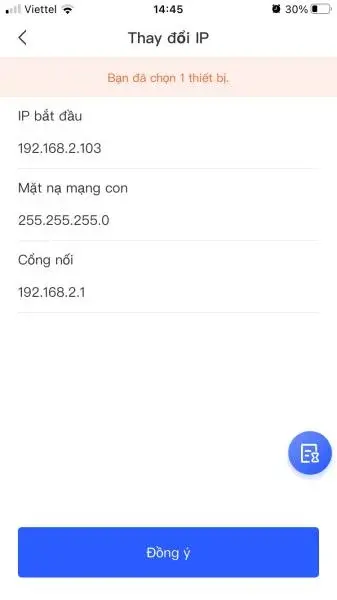
Phần mềm sẽ thông báo đổi IP thành công cho thiểt bị.
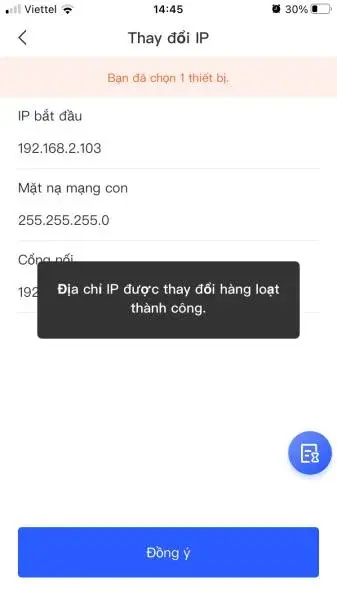
Video đổi ip tĩnh cho camera imou bằng điên thoại
Cài đặt IP tĩnh cho camera IMOU bằng máy tính
Bước 1: Tải phần mềm Configtool và cài đặt.
Bước 2: Kết nối máy tính hoặc laptop chung lớp mạng với camera IMOU
Bước 3: Mở phần mềm Configtool trên máy tính => làm theo các bước như hình dưới đây.
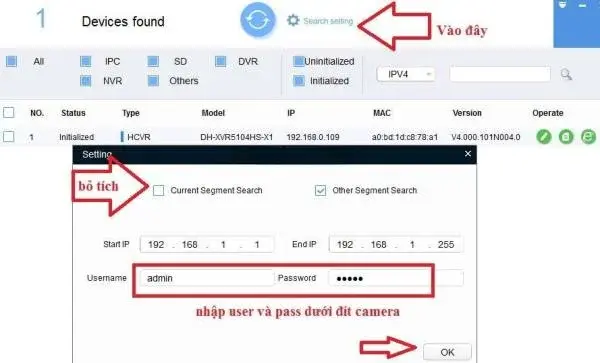
Lưu ý: nếu kết nối đến modem thì để như trên, nếu kết nối mạng với wifi phụ thì chúng ta thay đổi lại địa chỉ IP cho cùng lớp mạng. Thông thường như TPlink là 192.168.0.1
Chọn camera Imou cần thay đổi IP tĩnh

Bạn điền IP muốn thay đổi vào – gồm 3 thông số rồi nhấn OK:

Start IP (Tự đặt 1 IP bất kỳ không trùng với IP của thiết bị khác và lớp IP (x) phải theo Gateway. Ví dụ Gateway IP là: 192.168.x.1 thì bạn đặt IP cho camera là: 192.168.x.54)
Subnet Mask: 255.255.255.0
Gateway: Đây là địa chỉ IP được cấp từ thiết bị mạng như Modem thường sẽ là 192.168.1.1 hay qua thiết bị phát Wifi thường sẽ là 192.168.0.1
Nếu đổi địa chỉ IP thành công sẽ xuất hiện một biểu tượng dấu tích màu xanh bên cạnh dòng địa chỉ IP.

Trường hợp đổi IP tĩnh cho camera IMOU không thành công




Rồi thực hiện lại các bước đổi IP, như vậy chúng ta đã hoàn thành các bước để có thể tìm được ip và đổi thành công ip đầu ghi và camera.



